「SharePoint上のファイルを編集しようとしたら、他の人が開いていて編集できなかった…」 「苦労して編集したのに、他の人が上書き保存してしまい、内容が消えてしまった!」
複数人でファイルを共有していると、こうした「編集の競合」トラブルはつきものです。Microsoft 365(SharePoint/OneDrive)は、複数人で同時に編集できる「共同編集」が強みですが、業務内容によっては「今は自分一人だけで編集したい(他の人には触らせたくない)」という場面もあるでしょう。
そんな時に役立つのが、SharePointの「チェックアウト」機能です。
この記事では、SharePointのチェックアウト・チェックインとは何か、その基本的な仕組みと手順、そして「共同編集」が主流の現在において、あえてチェックアウトを利用すべき具体的なケースについて解説します。
「チェックアウト」と「チェックイン」の仕組み
まずは言葉の定義と、機能のイメージを掴みましょう。

チェックアウト(貸出)
ファイルを「自分専用」にロックすることです。 チェックアウトしたファイルは、他のユーザーからは「読み取り専用」となり、変更を加えることができません。図書館で本を借りている間は、他の人がその本を借りられないのと同じイメージです。
チェックイン(返却)
編集が終わったファイルを保存し、ロックを解除して、変更内容を全員に公開することです。 チェックインして初めて、他のユーザーがそのファイルの最新版を見たり、編集したりできるようになります。
どのような場面で「チェックアウト」を使うべき?
現在のSharePointは、WordやExcelなどを複数人で同時に触れる「共同編集」が基本です。では、なぜあえて不便にも思える「チェックアウト(排他制御)」を使う必要があるのでしょうか。
【チェックアウトが有効な具体的なケース】
- 契約書や規定の「最終調整」
法務確認中の契約書など、一言一句が重要で、編集中に他の人に勝手に修正されたくない場合。 - 複雑なExcelファイルやマクロの修正
大規模な計算式やマクロが含まれるExcelファイルなど、複数人で同時に触ると壊れるリスクがあるファイルを編集する場合。 - 誤って上書きされるのを防ぎたい場合
「これから1時間かけて大幅な構成変更を行う」といった場合に、他の人が古いバージョンを元に作業してしまうのを防ぎたい場合。
【基本操作】チェックアウトとチェックインの手順
操作は、SharePointのドキュメントライブラリ(ファイル一覧画面)から行います。
ファイルをチェックアウトする
対象のファイルを右クリック、または「・・・」(アクションの表示)をクリックします。
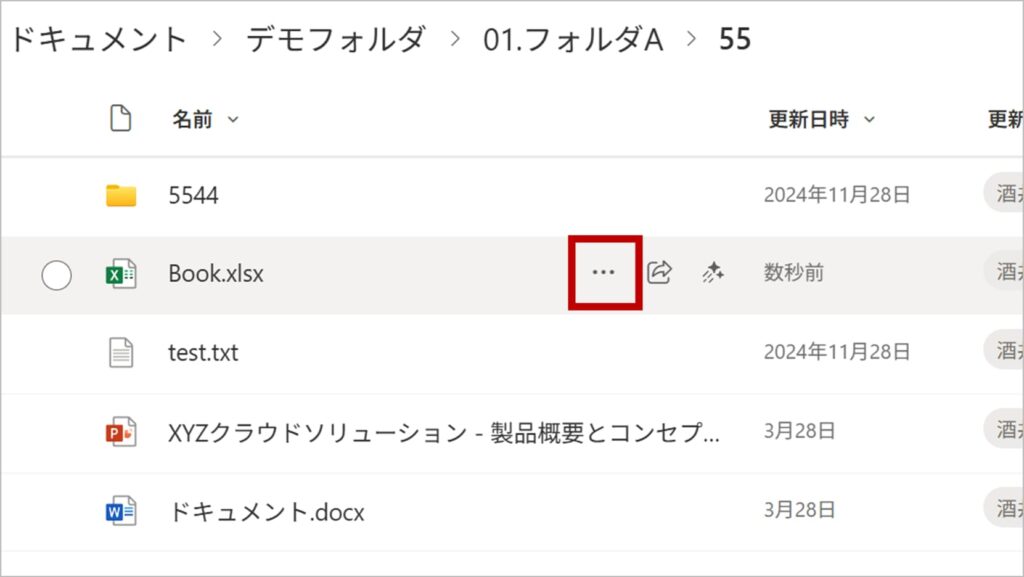
メニューから「その他」 > 「チェックアウト」を選択します。
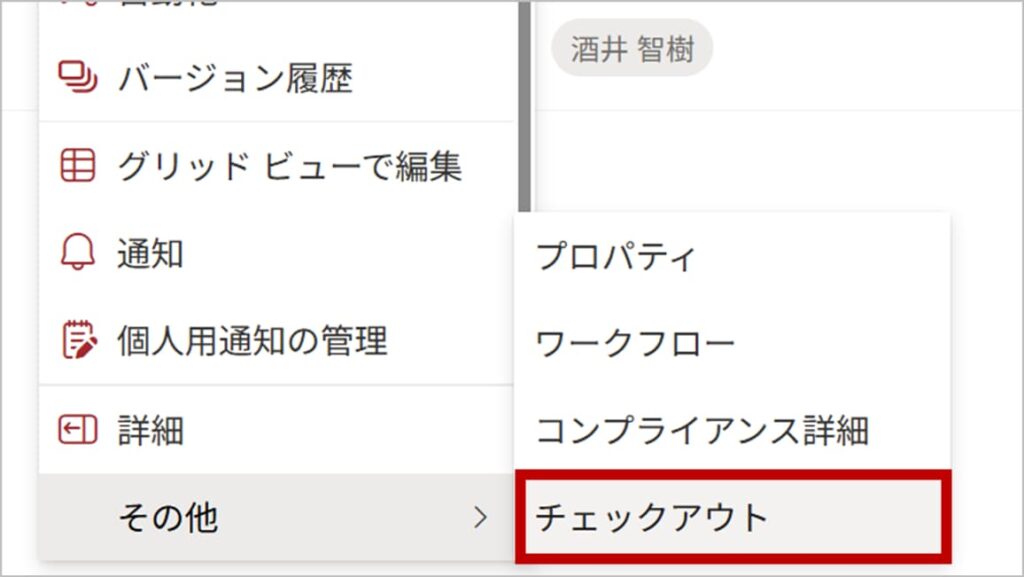
ファイルのアイコンに、小さな赤い矢印マークが付けば、チェックアウト完了です。
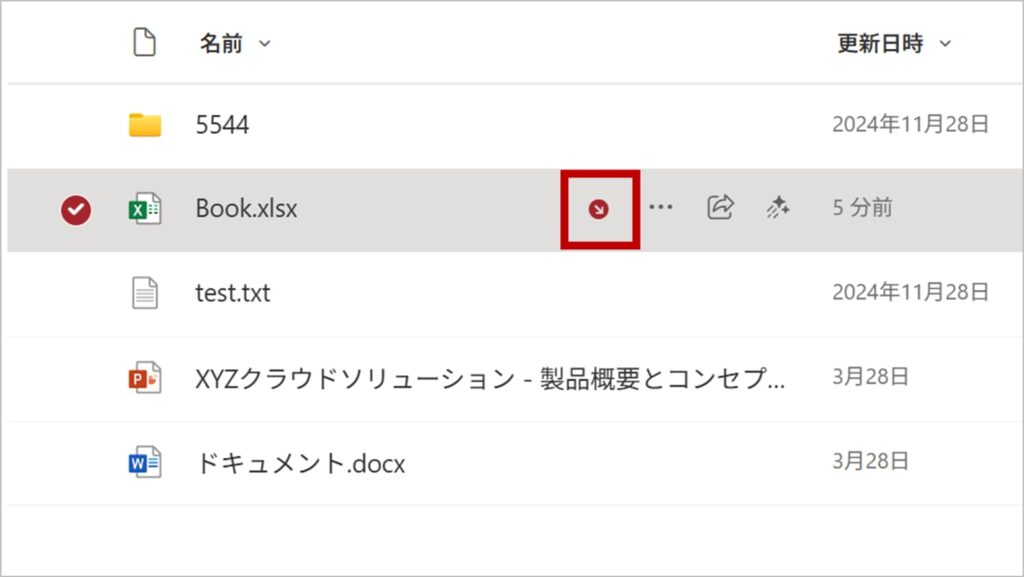
ファイルをチェックインする
編集が終わったら、必ずチェックイン(ロック解除)を行います。
対象のファイルを右クリック、または「・・・」をクリックします。
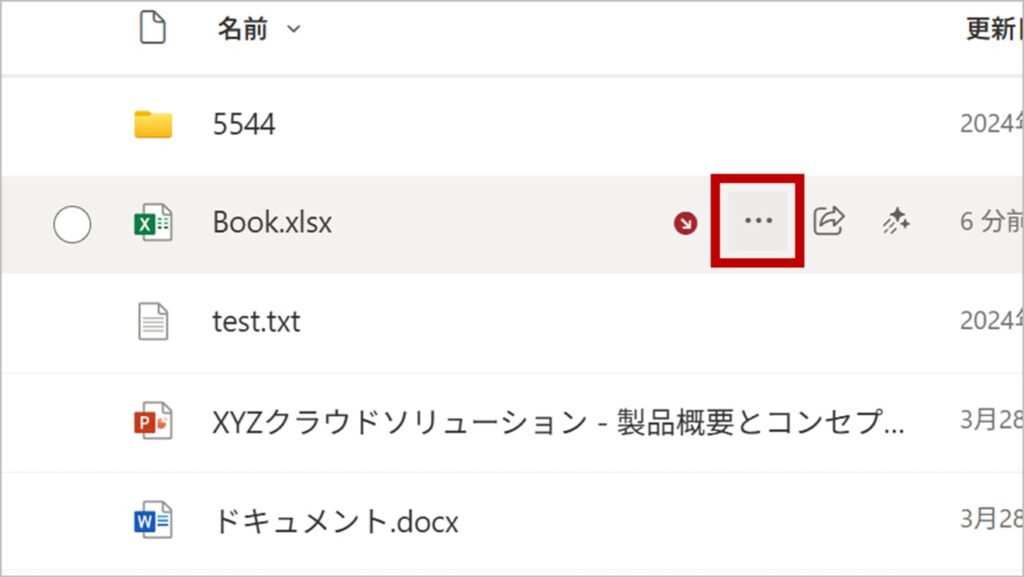
メニューから「その他」 > 「チェックイン」を選択します。
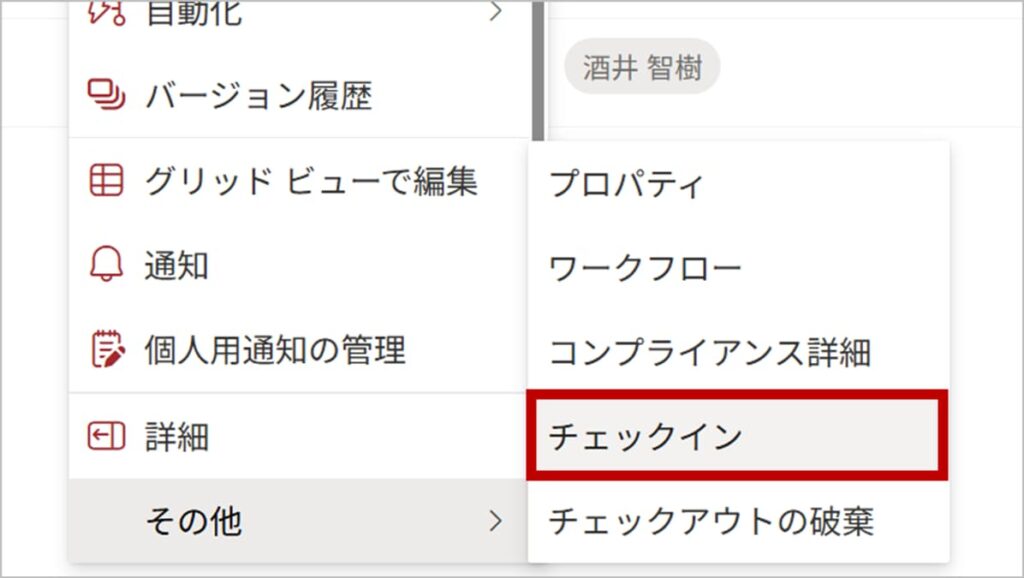
コメント入力画面が表示されます。「商品在庫の列を追加」など、変更内容をメモして「チェックイン」をクリックします。
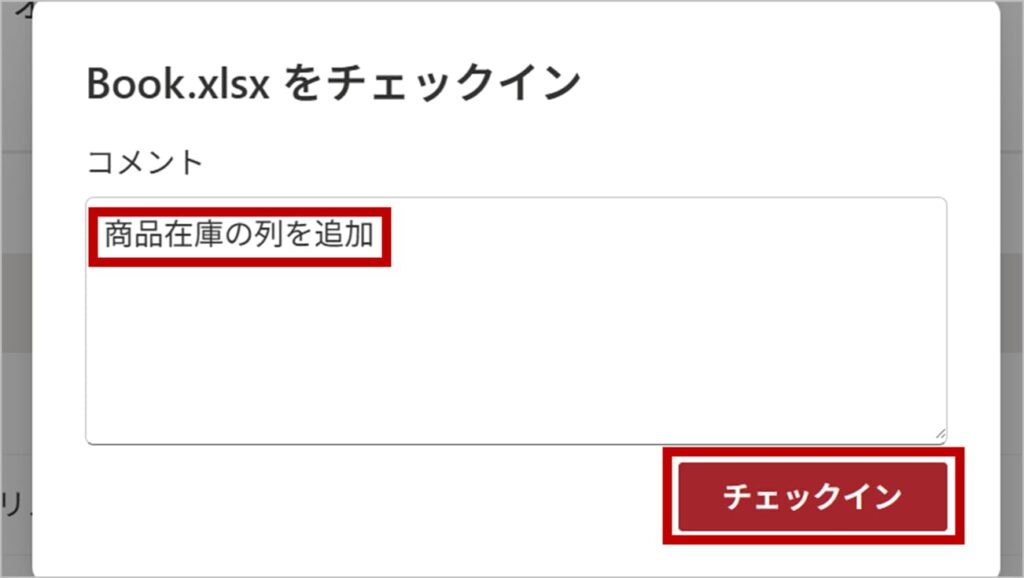
「チェックアウトの破棄」とは?
編集したけれど、やっぱり変更を保存せずに元の状態に戻したい(ロックだけ解除したい)場合は、「チェックアウトの破棄」を選択します。これを行うと、チェックアウト中に行った変更はすべて破棄され、前のバージョンに戻ります。
日々のトラブル、まずこの一冊で解決しませんか?
チェックアウト機能は便利ですが、「担当者がチェックインを忘れて帰ってしまい、誰も編集できない」「チェックアウトの破棄方法が分からない」といったトラブルは、現場で頻繁に発生します。
もし、あなたがそんな日々の問い合わせ対応に追われ、本来の業務に集中できずにいるなら、まずこの一冊を手元に置いてみてはいかがでしょうか。 Microsoft 365支援のプロが、現場で実際に寄せられるよくある質問と解決策を厳選してまとめた「トラブルシューティング大全」をご用意しました。
▼資料ダウンロードはこちら
『社内からの「これどうやるの?」を9割削減する Microsoft 365 トラブルシューティング大全』

SharePointのチェックアウトに関するよくある質問(FAQ)
- Qチェックアウト中に他の人がファイルを見たらどうなりますか?
- A
他のユーザーはファイルを「読み取り専用」で開くことができます。ただし、表示されるのは「チェックアウトされる前の状態(直近のチェックイン済みバージョン)」です。あなたが現在編集中の内容は、チェックインするまで他の人には見えません。
- Q担当者がチェックインを忘れて休暇に入ってしまいました。解除できますか?
- A
はい、可能です。サイトの管理者権限を持つユーザーであれば、他人がチェックアウトしているファイルに対して「チェックイン」または「チェックアウトの破棄(強制解除)」を行うことができます。
- Qライブラリの設定で、常にチェックアウトを必須にできますか?
- A
はい、可能です。ライブラリの設定 > 「バージョン設定」 > 「ドキュメントを編集する前に必ずチェックアウトする」を「はい」に設定すると、そのライブラリ内のファイルを編集する際は、必ずチェックアウト操作が必要になります。(厳密な管理が必要な場合に利用します)
- Qパソコンのフォルダ(エクスプローラー同期)からもチェックアウトできますか?
- A
OneDrive同期クライアントを使用してエクスプローラーで表示している場合、ファイルを右クリックして「OneDrive」>「その他」メニューなどから操作できる場合がありますが、Webブラウザから操作する方が確実で、状態(赤い矢印)も確認しやすいためお勧めです。
- Q共同編集とチェックアウト、どちらが良いですか?
- A
通常の業務(会議の議事録作成や、チームでの資料作成など)では、お互いの編集がリアルタイムに見える「共同編集」の方が効率的です。チェックアウトは、前述した「厳密な管理が必要なケース」に限定して使うのが、スムーズな運用のコツです。
まとめ:「独占」したい時だけチェックアウトを使おう

SharePointのチェックアウト機能は、ファイルの整合性を保つための強力な「ガード機能」です。
基本は「共同編集」でスピーディーに。そして、ここぞという重要な編集の場面では「チェックアウト」で慎重に。この2つを使い分けることで、チームのドキュメント管理はより安全で効率的なものになります。
他社の成功事例から、活用のヒントを得ませんか?
今回はSharePointの機能解説でしたが、Microsoft 365には、他にもTeamsやPower Automateを活用した、業務効率化のテクニックが数多く存在します。
「他の会社は、Microsoft 365をどのように活用して、成果を出しているのだろう?」 そんな疑問をお持ちでしたら、ぜひ弊社の「Microsoft 365 導入事例集」をご覧ください。様々な業種・規模の企業様が、どのように課題を解決したか、具体的な事例を多数ご紹介しています。
▼[Microsoft 365 導入事例集をダウンロードする]


Microsoft 365に関するご相談やお悩みがございましたら、ぜひ株式会社WITHWITまでお気軽にお問い合わせください。
数あるクラウドサービスの中でMicrosoft 365 に特化してきたからこそ導入前から導入後の定着に至るまで、幅広いご相談に対応いたします。


